Configuración de ubicaciones de recepción y puertos de envío del adaptador de MQSeries
Puede configurar el adaptador de MQSeries tanto para ubicaciones de recepción como para puertos de envío.
Procedimiento para configurar puertos de envío y ubicaciones de recepción
Para crear el puerto de recepción y la ubicación de recepción:
En la consola de administración de BizTalk Server, expanda BizTalk Server Administración, expanda Grupo de BizTalk, expanda Aplicaciones y, a continuación, expanda la aplicación en la que desea crear una ubicación de recepción.
Haga clic con el botón derecho en el nodo Puertos de recepción , haga clic en Nuevo y seleccione Puerto de recepción unidireccional.
Escriba los valores adecuados en el cuadro de diálogo Propiedades del puerto . Para obtener información sobre el cuadro de diálogo Propiedades del puerto , vea Cómo crear un puerto de recepción.
En la consola de administración de BizTalk Server, haga clic con el botón derecho en el nodo Puerto de recepción que creó y, a continuación, haga clic en Propiedades.
En el cuadro de diálogo Propiedades del puerto de recepción, en el panel izquierdo, seleccione Ubicaciones de recepción y, a continuación, haga clic en Nuevo en el panel derecho.
En el cuadro de diálogo Propiedades de ubicación de recepción, en la sección Transporte situada junto a Tipo, seleccione MQSeries en la lista desplegable y, a continuación, haga clic en Configurar.
En el cuadro de diálogo Propiedades de transporte de MQSeries , haga lo siguiente:
Use Para hacer esto Tamaño de lote Determinar el tamaño máximo de un lote de mensajes en KB. Nota: Si la propiedad Transaction Supported para la ubicación de recepción está establecida en Sí; cada lote de mensajes se envía a la base de datos cuadro de mensajes en el contexto de una transacción del Coordinador de transacciones distribuidas (MSDTC) de Microsoft. La transacción de MSDTC creada para un lote de mensajes permanece abierta hasta que todos los mensajes del lote se hayan guardado en el cuadro de mensajes y colocado en la cola de suscriptores apropiada. Por lo tanto, la duración de esta transacción de MSDTC aumenta en función del incremento del parámetro Tamaño máximo de lote. Puesto que un gran número de transacciones de MSDTC abiertas de forma simultánea puede tener un efecto negativo en el rendimiento general, no debe asignarse un valor demasiado alto al parámetro Tamaño máximo de lote cuando la compatibilidad con transacciones está habilitada. Procesamiento ordenado Establecer MQSeries para que mantenga el orden de los mensajes tal como se reciben de la cola de MQSeries. Nota: Para mantener el orden de mensajes de una cola específica, solo una instancia de host de BizTalk puede recibir mensajes de esa cola MQSeries.
Valor predeterminado: FalseCola Rellenado con información del cuadro de diálogo Definición de cola . Nota: El URI de un puerto de envío o una ubicación de recepción no puede superar los 256 caracteres. Transaccional El adaptador inicia una transacción del Coordinador de transacciones distribuidas de Microsoft (DTC) entre BizTalk Server y MQSeries Server. Cuando se establece en No, no hay ninguna garantía de entrega de mensajes.
Valor predeterminado: FalseEn el cuadro de diálogo Propiedades de transporte de MQSeries , haga clic en Aceptar para rellenar el cuadro Dirección (URI) en el cuadro de diálogo Propiedades de ubicación de recepción.
En el cuadro de diálogo Propiedades de ubicación de recepción, escriba los valores adecuados para completar la configuración de la ubicación de recepción y haga clic en Aceptar para guardar la configuración. Para información sobre el cuadro de diálogo Propiedades de ubicaciones de recepción , vea Cómo crear una ubicación de recepción.
Para crear el puerto de envío:
En la consola de administración de BizTalk Server, cree un puerto de envío estático nuevo. Consulte How to Create a Send Port (Cómo crear un puerto de envío ) para obtener más información. Configure todas las opciones de puerto de envío y especifique MQSeries para la opción Tipo en la sección Transporte de la pestaña General .
En la pestaña General , en la sección Transporte , haga clic en el botón Configurar situado junto a Tipo.
En el cuadro de diálogo Propiedades de transporte de MQSeries , haga lo siguiente:
Propiedad Descripción Tamaño de fragmentación Establece el tamaño del fragmento de mensaje en KB para los mensajes a medida que son enviados entre el adaptador y MQSAgent Aplicación afiliada de SSO Establece la aplicación afiliada de inicio de sesión único (SSO). El identificador de usuario y la contraseña del inicio de sesión único se usan para el MQMD_UserIdentifier y la propiedad MQIIH_Authenticator (o MQCIH_Authenticator) respectivamente.
Predeterminado: BlancoConversión de datos Convierte el mensaje a la página de códigos ANSI de MQSeries para Windows Server.
Seleccione Sí para realizar esta conversión de Unicode a ANSI.
Predeterminado: NoOrdenó Establece MQSeries para que mantenga el orden de los mensajes a medida que se envían a la cola MQSeries.
Seleccione Sí para mantener el orden de los mensajes. Nota: Debe establecer la propiedad Notificación de entrega en la orquestación en Transmitido para el puerto de envío.
Predeterminado: NoDefinición de la cola Rellenado con información del cuadro de diálogo Definición de cola o directamente en el campo . Nota: El URI de un puerto de envío o una ubicación de recepción no puede superar los 256 caracteres. Segmentación permitida Utiliza la segmentación del administrador de cola MQSeries si un mensaje concreto sobrepasa la longitud máxima de mensajes de la cola MQSeries. Si selecciona Sí, MQSeries coloca mensajes segmentados en la cola.
Predeterminado: NoTransacciones admitidas El adaptador comienza una transacción de DTC entre BizTalk Server y MQSeries Server. Cuando se establece en No, no hay ninguna garantía de entrega de mensajes.
Predeterminado:Sí Nota: No configure los puertos de envío con diferentes valores compatibles con transacciones para enviar mensajes a la misma cola mqSeries. Nota: Con la excepción de los escenarios de prueba, esta propiedad siempre debe establecerse en el valor predeterminado de Sí. Establecer esta propiedad en un valor de No en un entorno de producción puede provocar problemas inesperados.La ilustración siguiente muestra cómo puede configurar estas propiedades.
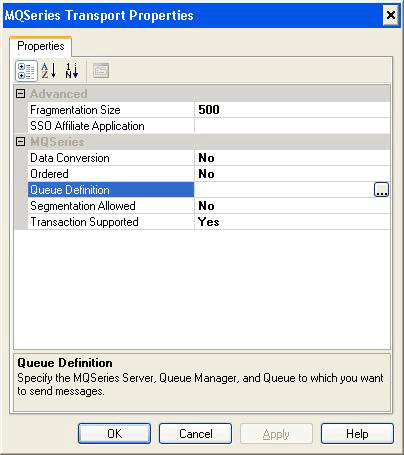
Haga clic en el botón de puntos suspensivos (...) situado a la derecha del cuadro Definición de cola para definir la cola. Puede usar el cuadro de diálogo Exportar , como puede tener con la ubicación de recepción, para crear la cola inmediatamente o para exportar un script que define la cola.
Haga clic en Aceptar en cada cuadro de diálogo para cerrarla y guardar la configuración.
Para dar de alta el puerto de envío, iniciarlo y habilitar la ubicación de recepción:
Haga clic con el botón derecho en el puerto de envío y haga clic en Inscribir para inscribir el puerto de envío.
Haga clic con el botón derecho en el puerto de envío y haga clic en Iniciar para iniciar el puerto de envío.
Haga clic con el botón derecho en la ubicación de recepción y haga clic en Habilitar para habilitar la ubicación de recepción.
Revise el registro de sucesos para comprobar que no hay errores de BizTalk Server.
Consulte también
Cómo configurar controladores de envío y recepción de adaptador de MQSeries
Configuración del adaptador de MQSeries